Warnungen und Benachrichtigungen der mobilen Azure-App
Verwenden Sie Benachrichtigungen der mobilen Azure-App, um aktuelle Warnungen und Informationen zu Ihren Ressourcen und Diensten zu erhalten.
Benachrichtigungen der mobilen Azure-App bieten Benutzer*innen Flexibilität beim Empfang von Pushbenachrichtigungen.
Benachrichtigungen der mobilen Azure-App sind eine Möglichkeit, mit der Sie Ihre Azure-Ressourcen über Ihr mobiles Gerät überwachen und verwalten können. Sie können die mobile Azure-App verwenden, um den Status Ihrer Ressourcen anzuzeigen, Warnungen zu Problemen zu erhalten und Korrekturmaßnahmen zu ergreifen.
In diesem Artikel werden verschiedene Optionen zum Konfigurieren von Benachrichtigungen in der mobilen Azure-App beschrieben.
Aktivieren von Pushbenachrichtigungen für Service Health-Warnungen
So aktivieren Sie Pushbenachrichtigungen für Service Health für bestimmte Abonnements
Öffnen Sie die mobile Azure-App, und melden Sie sich mit Ihrem Azure-Konto an.
Wählen Sie das Menüsymbol in der oberen linken Ecke und dann Einstellungen aus.
Wählen Sie Service Health-Problemwarnungen aus.
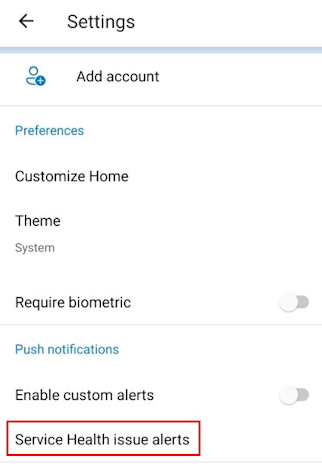
Verwenden Sie die Umschaltflächen, um Abonnements auszuwählen, für die Sie Pushbenachrichtigungen empfangen möchten.
Wählen Sie Speichern aus, um die Änderungen zu bestätigen.
Aktivieren von Pushbenachrichtigungen für benutzerdefinierte Warnungen
Sie können Pushbenachrichtigungen in der mobilen Azure-App für benutzerdefinierte Warnungen aktivieren, die Sie definieren. Erstellen Sie dazu zunächst eine neue Warnungsregel im Azure-Portal.
- Melden Sie sich beim Azure-Portal mit den gleichen Azure-Kontoinformationen an, die Sie in der mobilen Azure-App verwenden.
- Öffnen Sie Azure Monitor im Azure-Portal.
- Wählen Sie Warnungen aus.
- Wählen Sie Warnungsregel erstellen und dann die Zielressource aus, die Sie überwachen möchten.
- Konfigurieren Sie die Bedingung, den Schweregrad und die Aktionsgruppe für Ihre Warnungsregel. Sie können eine vorhandene Aktionsgruppe verwenden oder eine neue erstellen.
- Fügen Sie in der Aktionsgruppe unbedingt den Benachrichtigungstyp Pushbenachrichtigung hinzu, und wählen Sie die mobile Azure-App als Ziel aus. Dadurch werden Benachrichtigungen in Ihrer mobilen Azure-App aktiviert.
- Wählen Sie Warnungsregel erstellen aus, um Ihre Änderungen zu speichern.
Anzeigen von Warnungen
Es gibt verschiedene Möglichkeiten, aktuelle Warnungen in der mobilen Azure-App anzuzeigen.
Listenansicht der Benachrichtigungen
Wählen Sie auf der unteren Symbolleiste das Symbol Benachrichtigungen aus, um eine Listenansicht aller aktuellen Warnungen anzuzeigen.
![]()
In der Listenansicht haben Sie die Möglichkeit, nach bestimmten Warnungen zu suchen oder die Filteroption oben rechts auf dem Bildschirm zu verwenden, um nach bestimmten Abonnements zu filtern.

Wenn Sie eine bestimmte Warnung auswählen, wird eine Warnungsdetailseite angezeigt, die weitere Informationen enthält, u. a.:
- severity
- Zeitpunkt der Auslösung
- App Service-Plan
- Warnungsbedingung
- Benutzerantwort
- Grund für die Auslösung der Warnung
- Zusätzliche Details
- Beschreibung
- Überwachungsdienst
- Warnungs-ID
- Unterdrückungsstatus doppelter Warnungen
- Zielressourcentyp
- Signaltyp
Sie können die Benutzerantwort ändern, indem Sie neben der aktuellen Antwort die Bearbeitungsoption (Bleistiftsymbol) auswählen. Wählen Sie entweder Neu, Bestätigtoder Geschlossen und dann in der oberen rechten Ecke Fertig aus. Sie können auch Verlauf am oberen Bildschirmrand auswählen, um die Zeitachse der Ereignisse für die Warnung anzuzeigen.
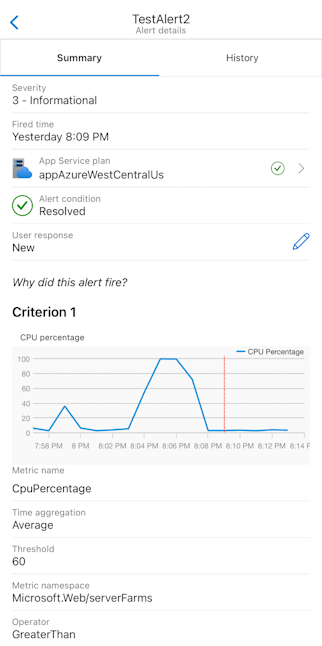
Karte „Warnungen“ in der Startansicht
Sie können Warnungen auch auf der Kachel Warnungen auf der Startseite Ihrer mobilen Azure-App anzeigen.
Die Kachel Warnungen enthält zwei Anzeigeoptionen: Liste und Diagramm.
In der Listenansicht werden Ihre neuesten Warnungen zusammen mit Informationen auf oberster Ebene angezeigt, einschließlich:
- Titel
- Warnungsstatus
- severity
- Time
Sie können Alle anzeigen auswählen, um die Listenansicht der Benachrichtigungen mit allen Ihren Warnungen anzuzeigen.
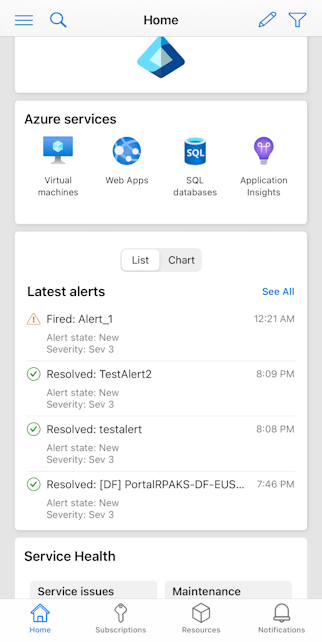
Alternativ können Sie die Diagrammansicht auswählen, um den Schweregrad der neuesten Warnungen in einem Balkendiagramm anzuzeigen.
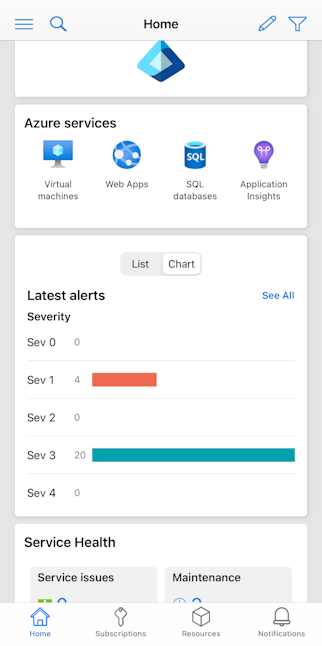
Nächste Schritte
- Erfahren Sie mehr über die mobile Azure-App.
- Laden Sie die mobile Azure-App kostenlos aus dem Apple App Store, von Google Play oder im Amazon App Storeherunter.